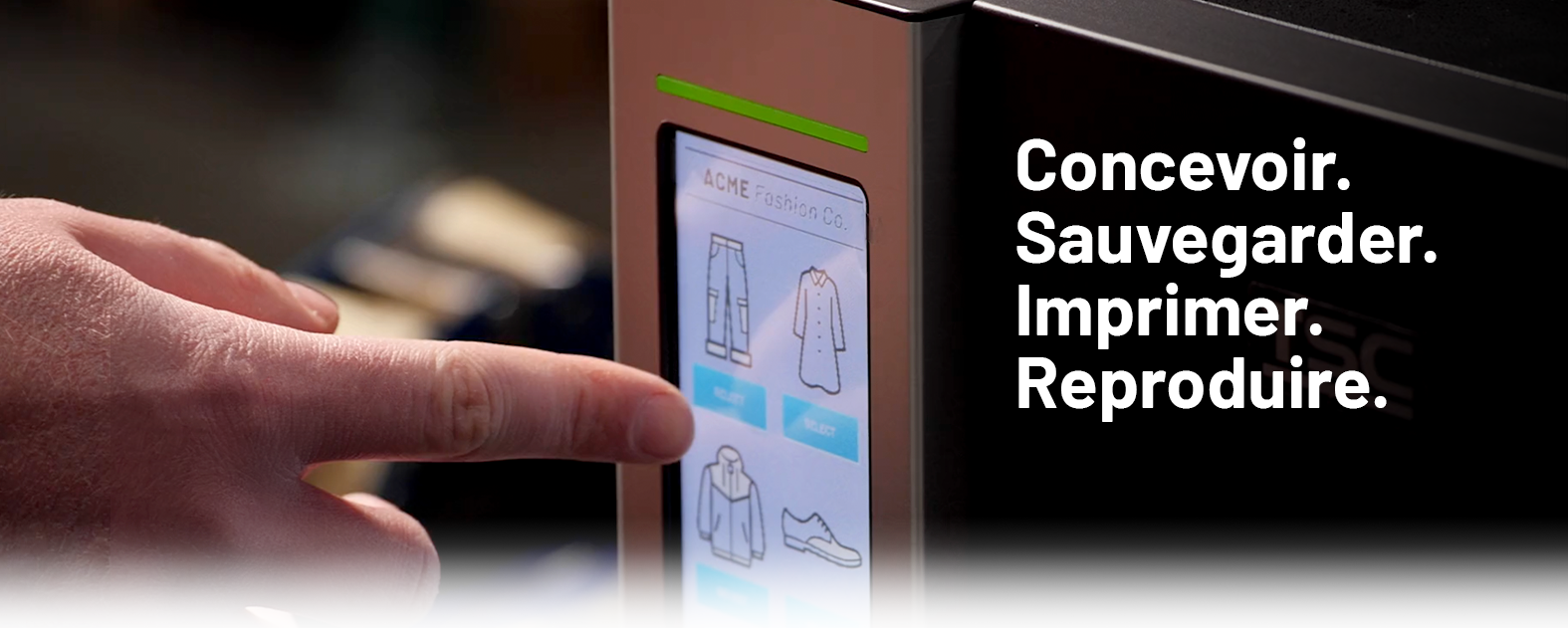En un coup d’œil
Qu’est-ce que le TSC Standalone Creator ?
Un logiciel exclusif qui facilite la mise à jour des menus interactifs de l'écran tactile et la conception d’étiquettes avec une interface à icônes « glisser-déposer » via les imprimantes TSC - aucune expérience en programmation n’est requise.Qui peut en bénéficier ?
Les intégrateurs de systèmes (SI) et les utilisateurs finaux peuvent réduire leurs efforts de programmation pour configurer des imprimantes et créer leurs propres solutions autonomes rapidement et facilement.Où l’utiliser ?
Lorsqu'une entreprise doit fréquemment apporter des modifications aux options du menu et aux étiquettes via l'écran tactile, le logiciel permet d'entrer des données variables directement sur l'écran tactile ou via des périphériques de saisie connectés à l'imprimante sans l'aide d'un ordinateur.Caractéristiques principales

Fonctions dynamiques TSPL
TSC Standalone Creator permet de réaliser facilement des fonctions TSPL complètes sans aucune expérience de programmation

Interface utilisateur
« glisser-déposer »
L'interface à icônes « glisser-déposer » améliore l’expérience utilisateur et vous permet d’ajouter facilement des éléments fonctionnels pour personnaliser les modèles d’étiquettes et accélérer le processus de conception

Personnalisation des écrans et étiquettes via le panneau d’affichage
Effectuez des opérations sophistiquées via l’écran tactile et créez des étiquettes qui s'adaptent aux besoins en constante évolution de votre entreprise

Déploiement facile
Vous pouvez télécharger directement le fichier d'application sur l'imprimante en un seul clic, ou bien l’enregistrer et le déployer de manière autonome sur une flotte d'imprimantes via l’outil TSC Console
Fonctions dynamiques TSPL
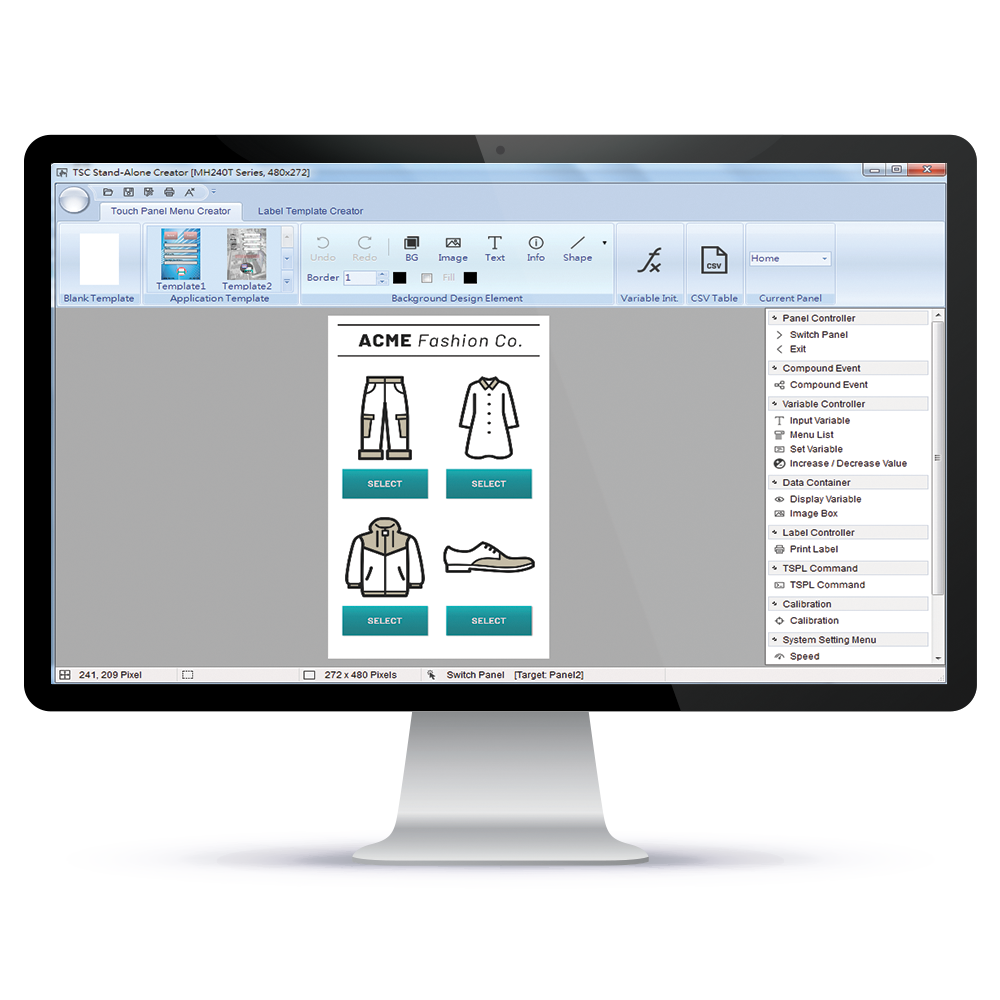
- Aucune expérience en programmation n'est requise pour utiliser TSC Standalone Creator
- Les utilisateurs peuvent facilement personnaliser les fonctions TSPL en utilisant une interface à icônes pour concevoir les menus et les étiquettes à partir de l'écran tactile
Interface utilisateur « glisser-déposer »
- Les utilisateurs peuvent choisir parmi une liste complète d'outils et de fonctions intégrées, il leur suffit de « glisser-déposer » des éléments dans la zone de prévisualisation et d'apporter des ajustements précis aux menus et aux étiquettes à partir d'une zone vierge ou de modèles de conception préexistants
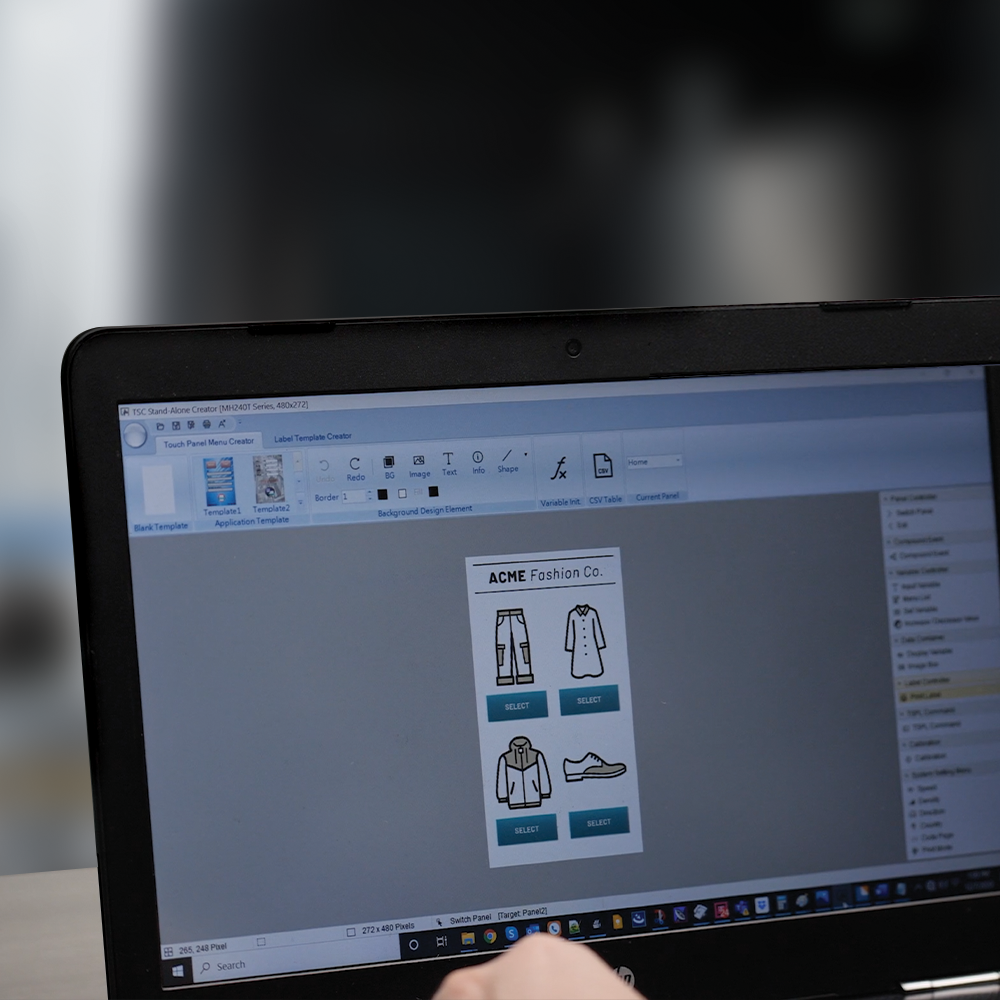
Personnalisation des écrans et étiquettes via le panneau d’affichage

- Touch Panel Menu Creator – Créateur de menus d’écrans tactiles – Créez des écrans tactiles personnalisés avec des images de fond, des données variables uniques, des listes de menus ajustables et des éléments graphiques dynamiques pour effectuer une variété de tâches nécessaires à votre activité
- Label template maker – Créateur de modèles d’étiquettes – Il vous permet de modifier les paramètres et les spécifications des étiquettes, de recevoir et d’envoyer des données variables via les commandes de l'écran tactile, et de sélectionner diverses formes et codes à barres pour concevoir des étiquettes qui répondent aux besoins de votre entreprise
Déploiement facile
- Téléchargement direct sur une seule imprimante – Un seul clic suffit pour télécharger vos fichiers finalisés sur une seule et même imprimante via les nombreuses interfaces disponibles
- Déploiement sur plusieurs imprimantes – Vous pouvez enregistrer vos fichiers finalisés dans un dossier à l'emplacement souhaité et utiliser le gestionnaire de fichiers de l’outil TSC Console pour un déploiement rapide et efficace sur un plusieurs imprimantes

Modèles et langues disponibles
Modèles compatibles
Série TTP-286MT/Série TTP-2610MT/Série MB240T/Série MX240P/Série MX241P/Série MH240P/Série MH240T/Série MH241P/Série MH241T/Série MH261T
*Compatible avec tout modèle d'imprimante TSC équipé d’un écran tactile
Langues disponibles
Anglais / Allemand / Français / Espagnol / Chinois traditionnel / Chinois simplifié
FAQ
Le fichier de téléchargement de la dernière version de TSC Standalone Creator et les manuels associés sont disponibles dans la section " Product Support & Downloads (Support Produits et Téléchargements)" sur le site web officiel de TSC
- Système d'exploitation : Windows 7/Windows 10
- Conditions d’accès au système : Autorisations de lecture/écriture dans le répertoire d'installation et sur le disque système
- Microsoft .NET Framework : .NET Framework 4.0 ou versions ultérieures (Win7/Win10 déjà pris en charge)
1. Télécharger et installer TSC Standalone Creator
2. Envoyer un courriel à APAC_support@tscprinters.comet joindre le fichier tsc.cert situé dans le répertoire \TSC Standalone Creator\cert\directory
3. TSC vous enverra le code d'activation à l'adresse électronique enregistrée après confirmation
4. La durée de validité de la licence est de 1 an
Veuillez-vous reporter à la question 3 pour demander un nouveau code d'activation s'il a expiré
1. Utiliser la fonction " Télécharger vers l'imprimante → Sauvegarder dans le dossier actuel " pour exporter des fichiers vers un PC local
2. Télécharger les fichiers sur les imprimantes sélectionnées et les déployer via un logiciel de gestion d'imprimantes, soit TSC Console, soit SOTI Connect
1. Ouvrir le fichier avec Microsoft Excel
2. Définir le nom du champ de données dans la première ligne du tableau
3. Compléter la valeur de chaque champ de données pour ajouter de nouvelles lignes de données
4. Cliquer sur la fonction "File → Save As (Fichier → Enregistrer sous)"
5. Changer le "Save as type (Enregistrer sous format)" en "CSV (séparé par un point-virgule) (*.csv)"
6. Appuyer sur "Save (Enregistrer)"
*Pour plus d'informations sur la base de données CSV, veuillez consulter le manuel utilisateur TSC Standalone Creator Ch.3-2
Veuillez consulter la section " Product Support & Downloads (Support Produits et Téléchargements)" sur le site officiel de TSC pour télécharger la dernière version du logiciel